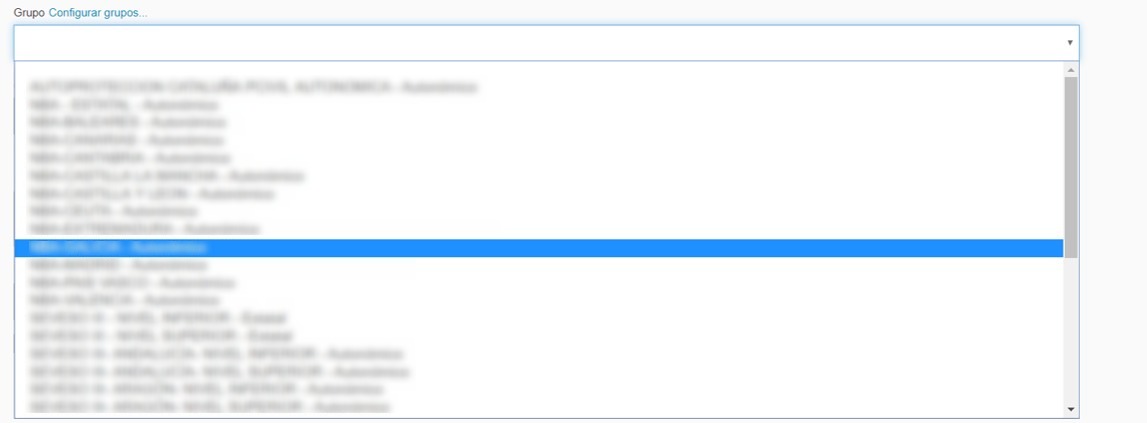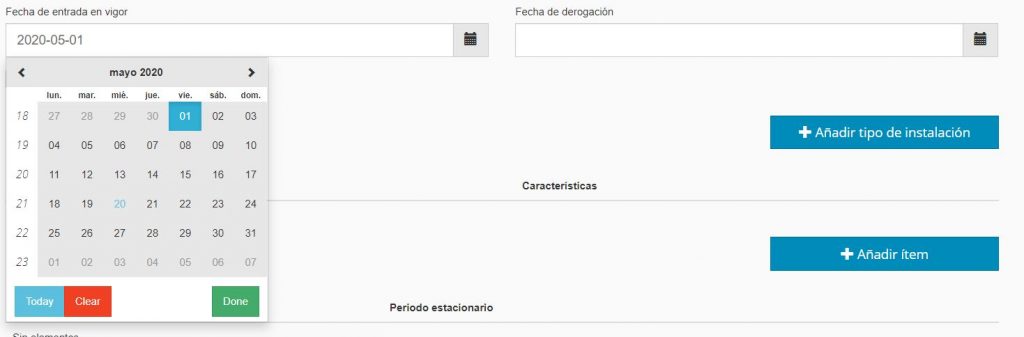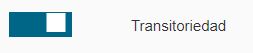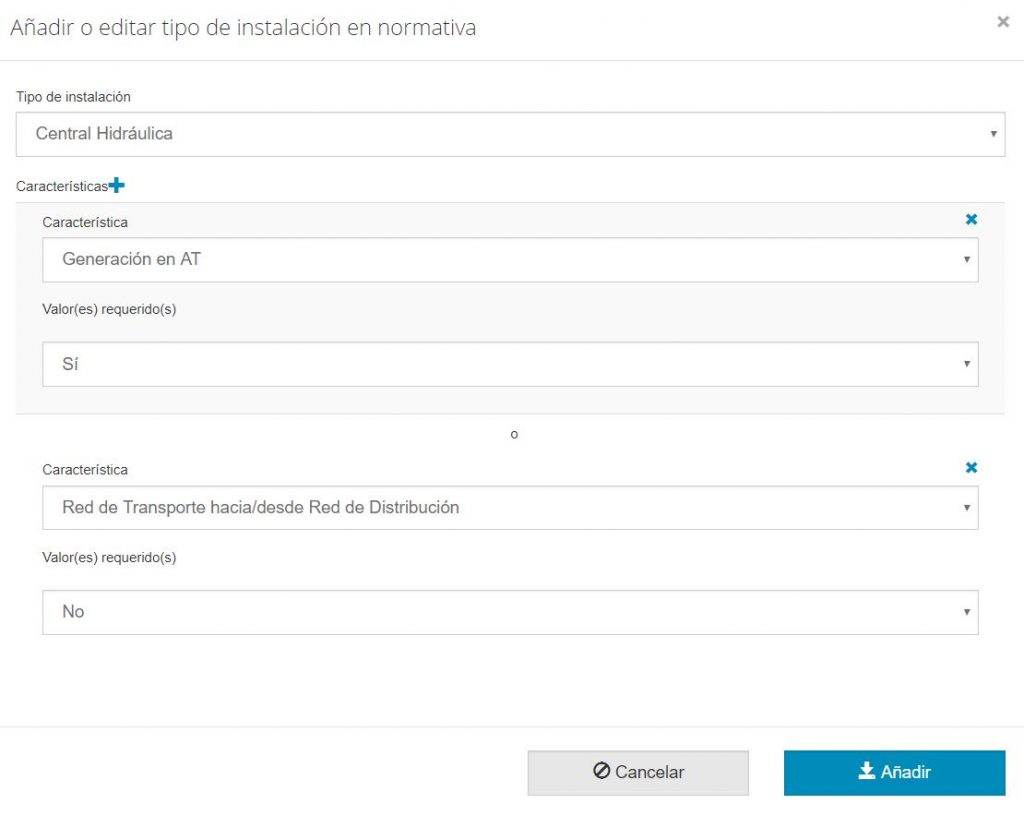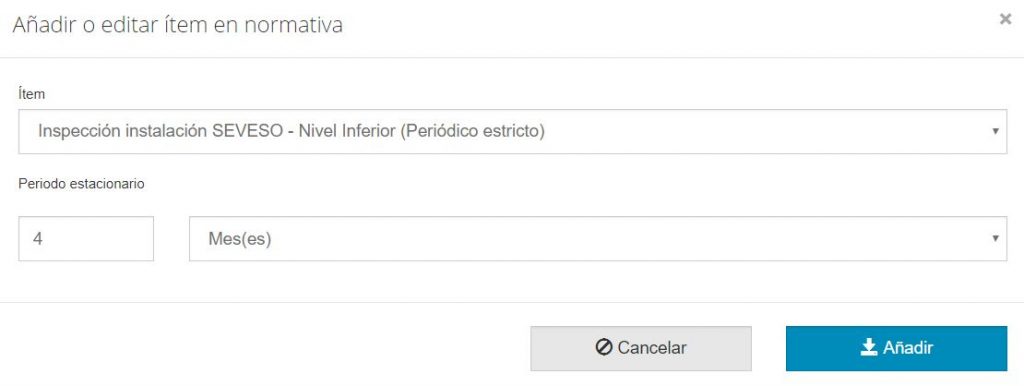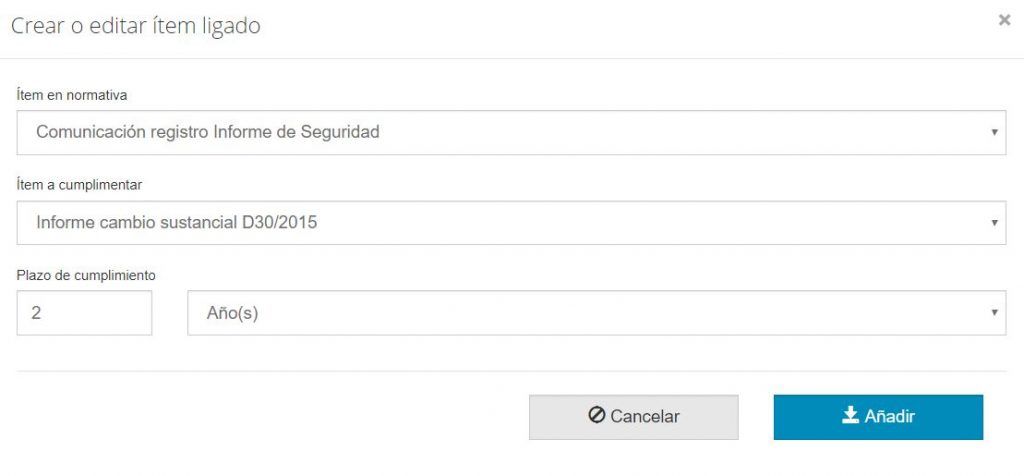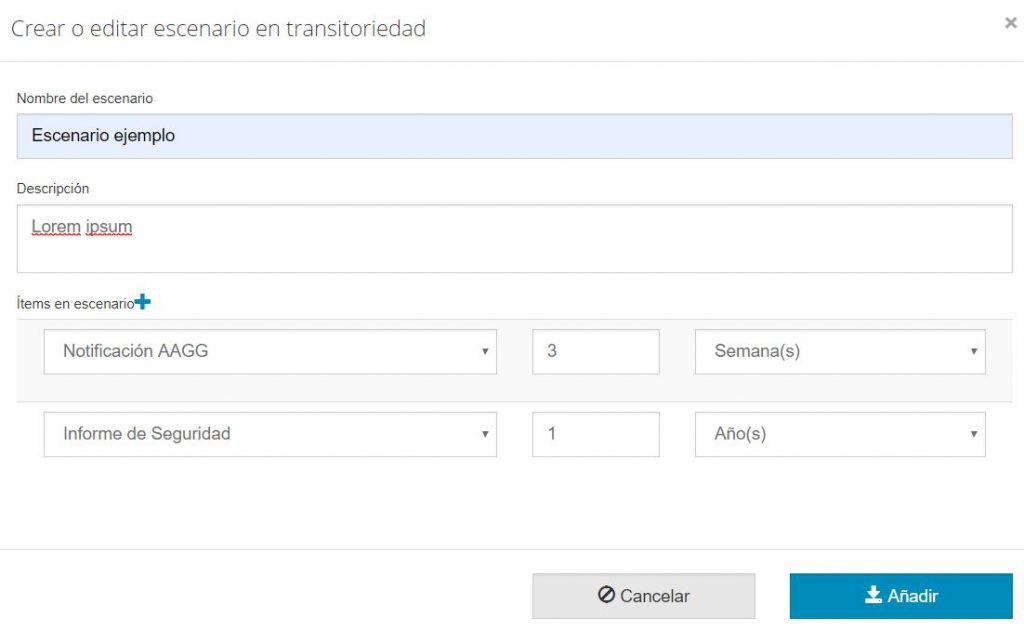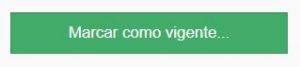2.5 Añadir nuevo borrador de normativa
En el caso de querer añadir el borrador de una nueva normativa, dentro del listado de normativas aparece el botón ‘+ Nuevo borrado de normativa’. Cuando se accede se debe rellenar el formulario con todos los datos de la nueva normativa.
6. Tipos de instalación: en este campo se seleccionan a qué tipo de instalación afecta la normativa, pulsando ‘+ Añadir tipo de instalación’ en caso de que ya exista el tipo de instalaciones que se quiera introducir o ‘Configurar tipos de instalación…’ si se quiere crear o modificar una nueva instalación (para crear una nueva instalación es necesario introducir el nombre y los iconos que van a aparecer en el mapa inicial). Al añadir la instalación se debe escoger el tipo de instalación en el desplegable y añadir (con el botón ‘+’) qué características debe cumplir la instalación para que se le aplique la normativa. No añadir ninguna característica implica que la normativa afecta a todas las instalaciones de ese tipo.
7. Ítems en normativa: en este campo se seleccionan los ítems que marca la normativa, pulsando ‘+ Añadir ítem’ en caso de que ya exista el ítem que se quiera introducir o ‘Configurar ítems…’ si se quiere crear o modificar un nuevo ítem (para crear un nuevo ítem es necesario introducir el nombre y la frecuencia). Al añadir el ítem se selecciona en el desplegable un ítem ya creado, y si el ítem tiene alguna periocidad el periodo estacionario.
8. Ítems ligados: cuando se añade un ítem en normativa, automáticamente se crea un nuevo campo para ligar ítems a esos ítems en normativa. Para añadirlos será suficiente con pulsar ‘+ Añadir ítem ligado’ y escoger a qué ítem en normativa se quiere ligar este nuevo ítem en el desplegable, cuál es el ítem a cumplimentar y el plazo de cumplimiento.
9. Escenarios de transitoriedad: si en el punto 5 se ha deslizado el botón, automáticamente se habilita el campo que permite añadir escenarios de transitoriedad. Pulsando el botón ‘+ Añadir escenario’ se abre una ventana donde se debe introducir el nombre del escenario, una descripción y con el botón ‘+’ añadir los ítems de escenario.
10. Ficheros asociados: si se quiere añadir cualquier fichero relativo a la normativa, pulsar ‘+ Añadir fichero’ y escoger en el explorador que se abre el archivo en cuestión.
Teniendo en cuenta que en cada grupo solamente puede estar una única normativa en vigor, el borrador creado se mantendrá como borrador si no cumple esta condición. En los casos donde la normativa creada pertenezca a un grupo que no tenga una normativa en vigor, este paso será manual.
Habrá que acceder al resumen de la normativa cuyo estado es ‘Borrador’ y pulsar ‘Marcar como vigente…’ para que se recalcule a qué instalaciones afecta esta nueva regulación.